|
|
Word 2007で同じ宛名ラベルを複数枚作成する方法 | ||
Word 2007で同じ宛名ラベルを複数枚作成する方法 |
Q&A番号:011811 更新日:2018/11/21
|
Q&A番号:011811 更新日:2018/11/21 |
 | Word 2007で、同じ宛名ラベルを複数枚作成する方法について教えてください。 |
 | Word 2007では、任意のテンプレートを設定して、同じ宛名ラベルを複数枚作成できます。 |
Word 2007では、任意のテンプレートを設定して、同じ宛名ラベルを複数枚作成できます。
はじめに
Word 2007では、「差し込み文書」の「ラベル」機能を利用して、同じ内容の宛名ラベルを複数枚作成することができます。
使用するラベルは既存の製品から選択でき、ラベルの余白や間隔などサイズの詳細を設定することもできます。
操作手順
Word 2007で同じ宛名ラベルを複数枚作成するには、以下の操作手順を行ってください。
「リボン」から「差し込み文書」タブをクリックし、「ラベル」をクリックします。
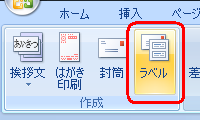
「ラベル」タブをクリックし、「オプション」をクリックします。
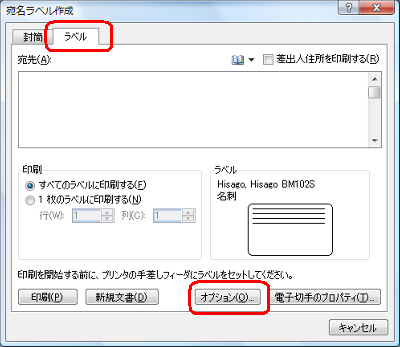
「ラベル」欄から、以下の項目を設定して「OK」をクリックします。
- 「ラベルの製造元」ボックスの「▼」をクリックし、使用するラベルのメーカーをクリックします。
- 「製品番号」一覧から、任意の項目をクリックします。
ここでは例として、下図のように選択します。
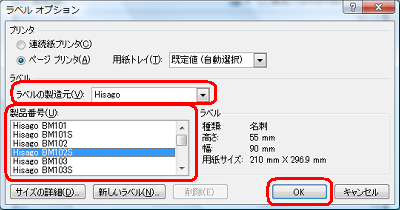
補足
「サイズの詳細」をクリックすると、ラベルサイズを詳細に設定できます。

「宛先」ボックスに宛名ラベルに印刷する文字列(宛先の住所など)を入力し、「新規文書」をクリックします。
ここでは例として、下図のように入力します。
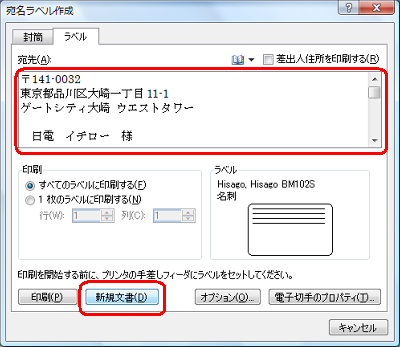
宛名ラベルのレイアウトに応じた宛先情報が表示されます。
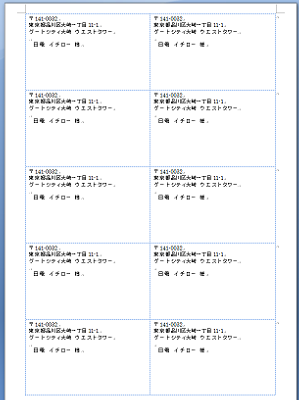
プリンターに宛名ラベル(白紙)をセットします。
「Officeボタン」から「印刷」をクリックし、「印刷」をクリックします。
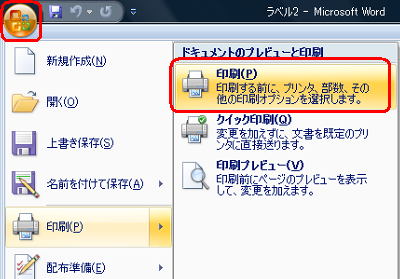
使用する「プリンター」が正しく表示されていることを確認し、「OK」をクリックします。
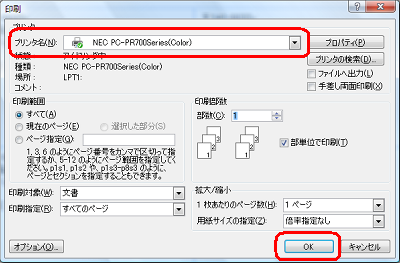
※印刷を行うには、パソコンにプリンターを接続し、プリンターの設定が完了している必要があります。
以上で操作完了です。
同じ宛名ラベルが、複数枚作成されたことを確認してください。
このQ&Aに出てきた用語
|
|
|


 Wordで同じ宛名ラベルを複数枚作成する方法
Wordで同じ宛名ラベルを複数枚作成する方法







